قم بتنزيل وتحديث برامج تشغيل بطاقة الرسومات Sapphire لنظام التشغيل Windows 10 ، 11
نشرت: 2023-05-06احصل على مساعدة هذا الدليل لتنفيذ تنزيل وتحديث برامج تشغيل بطاقة الرسومات Sapphire للحصول على وحدة معالجة رسومات تعمل بشكل مثالي مع الأداء الأمثل.
Sapphire هي علامة تجارية رائعة للإلكترونيات تقدم مجموعة متنوعة من المنتجات للمستخدمين والشركات. من الملحقات إلى المعالجات وغير ذلك الكثير ، يمكنك بسهولة العثور على الأجهزة التي تختارها مع Sapphire. ومع ذلك ، لتشغيل جميع هذه الأجهزة تقريبًا ، تحتاج إلى تثبيت برنامج تشغيل مناسب لنفسه. هذا ينطبق أيضًا على وحدات معالجة الرسومات.
إذا كنت تعتقد أنك تواجه بعض المشاكل مع برامج تشغيل Sapphire GPU ، فهذه المقالة هي الشيء المناسب لك. سنقدم هنا بعض الطرق الموثوقة لتنزيل برنامج تشغيل GPU حتى يعمل الجهاز بشكل مثالي مع نظامك.
كيفية تنزيل وتحديث برامج تشغيل بطاقة الرسومات Sapphire؟
إذا كنت ترغب في تنفيذ تحديث أو تنزيل برامج تشغيل Sapphire Graphics Card ، فيمكنك الحصول على المساعدة من أي من الحلول المقدمة أدناه. في المجموع ، هناك 4 طرق مختلفة يمكنك تجربتها. ثلاثة منهم يدوي بينما الأخير تلقائي. إذا كنت تريد توفير الوقت والجهد ، فننصحك بالقفز مباشرة إلى آخر مرة.
الطريقة الأولى: استخدم موقع Sapphire على الويب
إحدى الطرق الأكثر موثوقية لتنفيذ تنزيل برامج تشغيل Sapphire Graphics Card هي عبر الموقع الرسمي. يعتبر إجراء تنزيل برنامج التشغيل باستخدام موقع الويب يدويًا وبالتالي يستغرق وقتًا طويلاً. ومع ذلك ، يتم توفير نفس الشيء أدناه لتسهيلك:
- انقر فوق الرابط لزيارة الموقع الرسمي لتقنية Sapphire.
- قم بتمرير الماوس على قائمةالدعم وافتح برنامج التشغيل والأدوات.
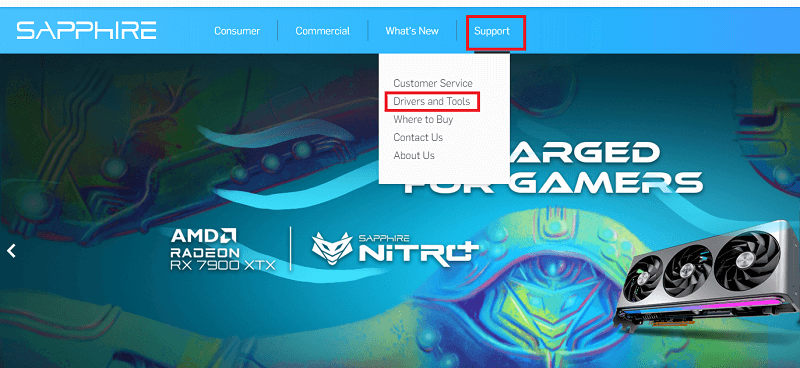
- انقر فوق الزر الموجود في منتصف الشاشة والذي يشير إلىتنزيل برامج التشغيل .
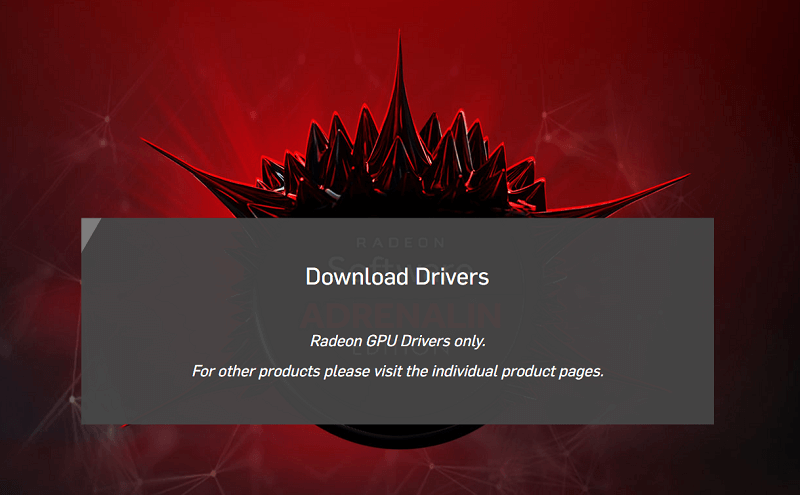
- يمكنك بعد ذلكتحديد المنتج من القائمة وتنزيلبرنامج التشغيل.
كانت هذه هي الطريقة اليدوية لمساعدتك في تنزيل برنامج تشغيل Sapphire. إذا لم تتمكن من تنزيل برنامج التشغيل باستخدام هذه الطريقة وتريد مساعدة أخرى. يمكنك استخدام التالي لسهولة.
اقرأ أيضًا: كيفية تحديث برنامج تشغيل الرسومات Intel HD
الطريقة 2: احصل على مساعدة إدارة الأجهزة
الطريقة التالية التي تسمح لك بتنفيذ تحديث برامج تشغيل Sapphire Graphics Card على Windows هي باستخدام إدارة الأجهزة. هذه أداة مدمجة مع Windows تتيح لك إدارة جميع الأجهزة المتصلة بنظام التشغيل. إليك كيف يمكنك أيضًا استخدام هذه الأداة لتحديث برامج التشغيل أيضًا:
- انقر بزر الماوس الأيمن علىشعار Windows وافتح إدارة الأجهزة.
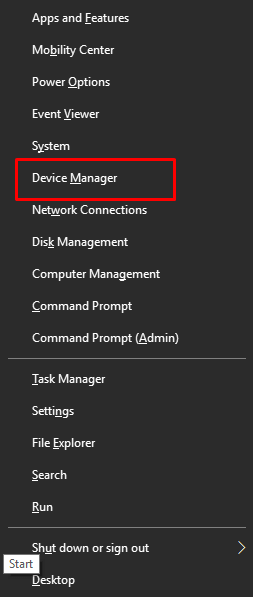
- انقر نقرًا مزدوجًا فوقمحولات العرض للتوسيع.
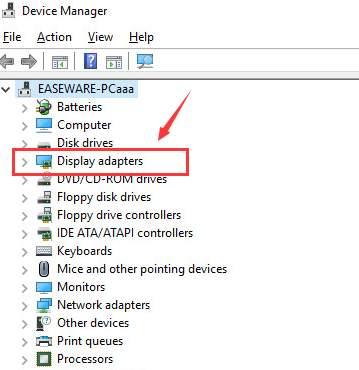
- ابحث عنوحدة معالجة الرسومات ، وانقر عليها بزر الماوس الأيمن ، واختر خيار تحديث برنامج التشغيل.
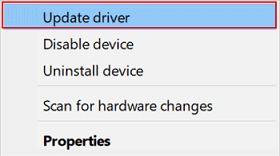
- انقر فوقالبحث تلقائيًا عن تحديثات برنامج التشغيل .
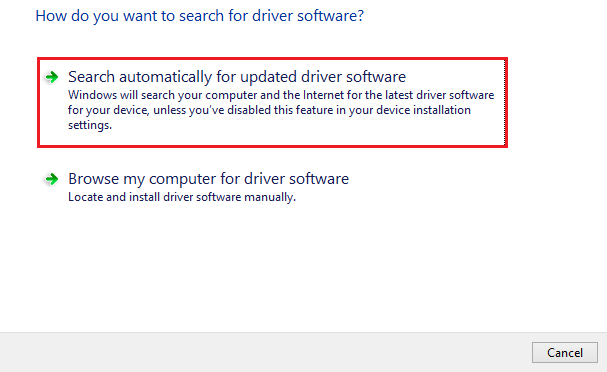
- ستبحث الأداة عن التحديثات وتثبتهاعلى نظام التشغيل.
هذه هي الطريقة التي يمكن بها لمدير الأجهزة مساعدتك بسهولة في تنزيل برامج تشغيل Sapphire GPU.
اقرأ أيضًا: تنزيل برنامج تشغيل الرسومات Intel Iris Xe لنظام التشغيل Windows 10 و 8 و 7
الطريقة الثالثة: تحديث برنامج التشغيل باستخدام Windows Update
يمكن أن يساعدك Windows Update أيضًا في متابعة إجراء تحديث برامج تشغيل Sapphire Graphics Card. هذه طريقة أخرى موثوقة يدوية ولكنها تعمل. قد تتمكن من تحديث برنامج التشغيل باستخدام الإجراء الموضح أدناه:

- اضغط على مفاتيحWin + S وانقر فوق Update & Security.
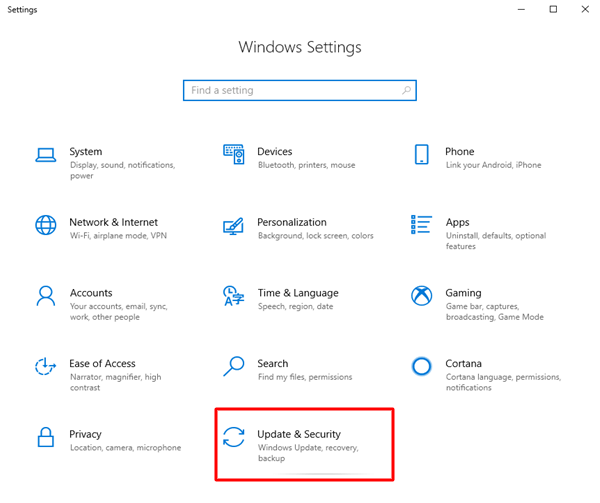
- بعد بضع ثوانٍ ، انقر فوق الزرCheck for Updates الذي يظهر.
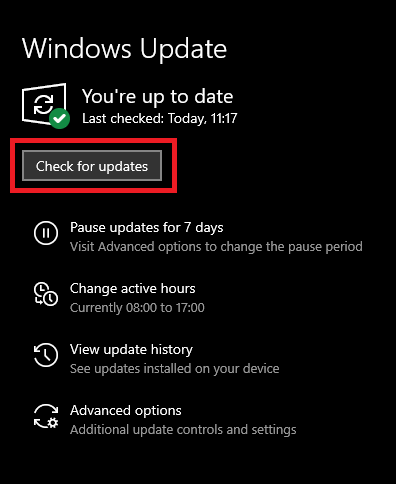
- ستبحث الأداة عن التحديثات. عندما يكون ذلك متاحًا ، انقر فوق الزرتنزيل وتثبيت .
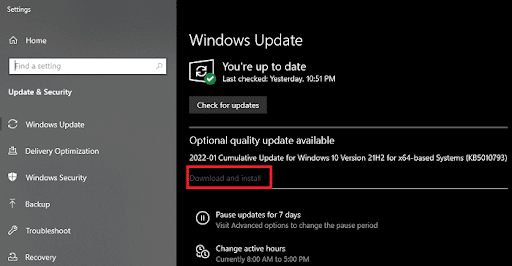
- يجب عليك أيضًا التحقق من وجودتحديثات اختيارية وتنزيلها .
- أعد تشغيل النظام عدة مرات كما طلب منك.
كانت هذه الطرق اليدوية لتنزيل برنامج التشغيل. قد تفشل هذه الطريقة في تزويدك بالتحديثات في بعض الأحيان.
إذا كنت تريد طريقة سهلة للخروج ، فإن الطريقة التالية تناسبك. يمكنك استخدامه بسهولة لتحديث برنامج التشغيل بنقرة واحدة تلقائيًا.
اقرأ أيضًا: كيف أعرف أي برنامج تشغيل رسومات من Intel أمتلكه
الطريقة الرابعة: تحديث أي برنامج تشغيل باستخدام Bit Driver Updater (تلقائيًا)
إذا كنت ترغب في اختراق أغلال الطريقة اليدوية والحل السهل لتنفيذ تحديث Sapphire Graphics Card Drivers ، فإن Bit Driver Updater هو أفضل ما يمكنك تجربته. هذا الحل الرائع لتحديث برنامج التشغيل يجعل من السهل عليك الحصول على جميع أنواع برامج التشغيل المختلفة ، بما في ذلك برامج تشغيل الرسومات. هذا هو أفضل نهج يمكنك محاولة تنفيذه لإكمال إجراء تنزيل برنامج التشغيل.
يوفر البرنامج حلاً لما هو أكثر بكثير من مجرد تحديث برامج التشغيل. بالإضافة إلى ذلك ، يمكّنك Bit Driver Updater من إنشاء نسخة احتياطية من برامج التشغيل على جهاز الكمبيوتر الخاص بك. بعد ذلك ، سيكون لديك خيار استعادة برامج التشغيل هذه أو مشاركتها مع الآخرين ، حسب الظروف. يمكنك أيضًا استخدام البرنامج إذا كنت ترغب في تحديد موعد تحديث برنامج التشغيل.
يعد خيار تجاهل السائق أحد الميزات التي تبرز أكثر الأدوات. يمكنك إضافة أي برنامج تشغيل لا ترغب في تثبيته إلى قائمة التجاهل. حقيقة أنه يمكنك تحديث جميع برامج التشغيل بنقرة واحدة هي في الحقيقة نعمة مخفية على مرأى من الجميع. باستخدام Bit Driver Updater ، لا يمكنك فقط تحسين أداء النظام بسهولة ، ولكن يمكنك القيام بذلك بسهولة. تتوفر أيضًا ميزات أخرى تجعل من السهل تنفيذ جميع الأنشطة المرتبطة بالقيادة والتحكم فيها. من أجل فهم كيفية عمل الأداة ، دعنا ننتقل إلى القسم التالي.
تنزيل برامج تشغيل بطاقة الرسومات Sapphire باستخدام محدث برنامج تشغيل Bit: الإجراء
اتبع الخطوات الواردة أدناه وقم بتثبيت برنامج تشغيل الرسومات ، أو أي برامج تشغيل أخرى ، باستخدام Bit Driver Updater:
- باستخدام الزر أدناه ، انقر فوق الزر "تنزيل" .
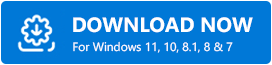
- قم بتثبيت البرنامج على النظام وتشغيله. ستبدأ الأداة في فحص النظام بعمق بحثًا عن التحديثات. استخدم زرScan Drivers إذا لم يبدأ المسح تلقائيًا.
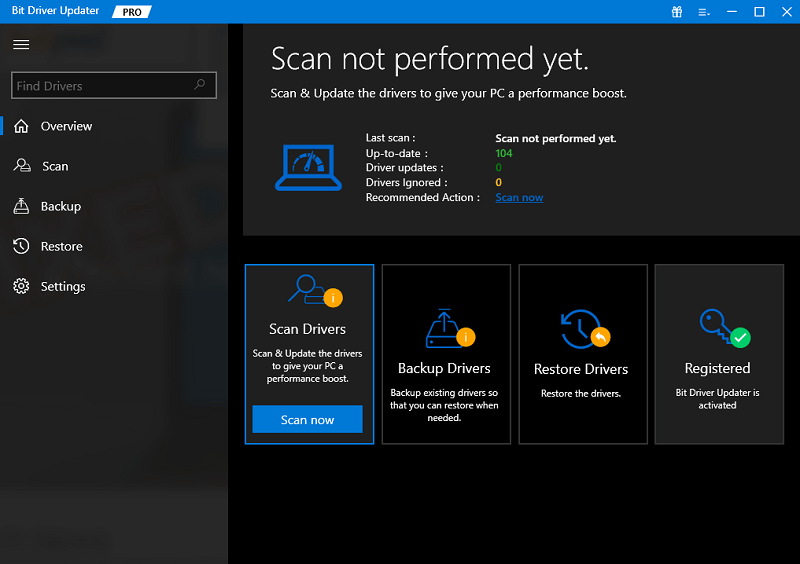
- ستظهر قائمة ببرامج التشغيل القديمة على الشاشة. استخدم نفس الشيءلتحديث برنامج تشغيل الرسومات المطلوب الآن .بدلاً من ذلك ، يمكنك أيضًا استخدام زرتحديث الكل لمتابعة الأمر نفسه.
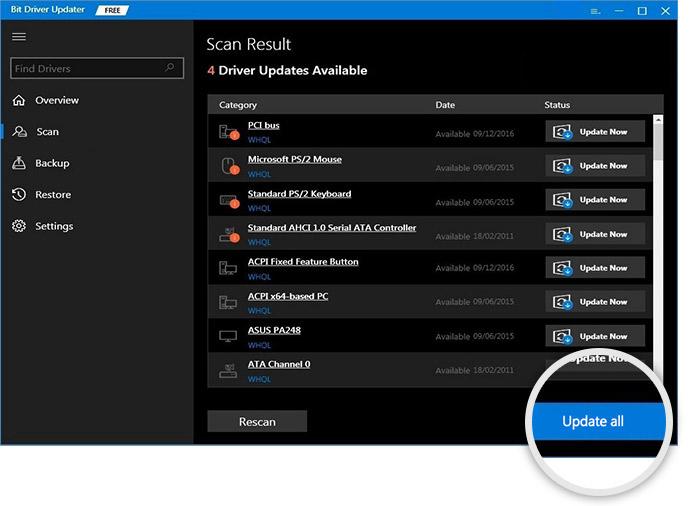
- أعد تشغيل النظام عندما يتم تثبيت جميع برامج التشغيل التي تريدها.
اقرأ أيضًا: كيفية تحديث برامج تشغيل AMD على نظام التشغيل Windows 10 ، 11
الأسئلة الشائعة المتعلقة ببرامج تشغيل بطاقة الرسومات Sapphire على Windows
قد تكون لديك بعض الشكوك المتعلقة بالدليل بأي شكل من الأشكال ، ثم نعتقد أن الأسئلة المتداولة أدناه قد تساعدك:
س 1 ما هي وحدة معالجة الرسوميات Sapphire؟
وحدة معالجة الرسومات Sapphire هي بطاقة رسومات أو وحدة معالجة رسومات تسمح لنظامك بتشغيل وعرض الرسومات على شاشة الكمبيوتر.
س 2 ما هي وظيفة برنامج تشغيل بطاقة الرسومات Sapphire؟
تتمثل وظيفة Sapphire Graphics Card Driver في مساعدة بطاقة الرسومات الخاصة بك على التواصل مع نظام التشغيل. سيسمح لك ذلك بتشغيل الرسومات على النظام بشكل مثالي. يمكنك بسهولة تشغيل العديد من الألعاب والتطبيقات المتطورة بمساعدة وحدة معالجة الرسومات.
س 3: ما هي فوائد ومخاطر تحديثات برنامج Sapphire؟
لا توجد مخاطر لتحديث برامج التشغيل Sapphire ، ومع ذلك ، فإن فوائدها تقطع شوطًا طويلاً. عندما يتم تحديث برامج التشغيل ، يمكنك بسهولة تشغيل الشاشة بشكل مثالي دون مواجهة أي مشاكل.
كيفية تنزيل برامج تشغيل وحدة معالجة الرسومات من Sapphire: الملخص
لذلك ، في الأقسام السابقة من هذا الدليل ، ألقينا نظرة على أفضل الطرق لتحديث برنامج تشغيل الرسومات. بمساعدة أي من الطرق المذكورة أعلاه ، يمكنك بسهولة التأكد من أن عرض النظام الخاص بك يعمل بسلاسة وبشكل مثالي. يمكنك الحصول على مساعدة من أداة Bit Driver Updater إذا كنت لا تريد استخدام الطرق اليدوية. بنقرة واحدة ، يمكنك تحديث برامج التشغيل على نظامك باستخدام هذه الأداة.
لأية استفسارات تتعلق بالسائق ، نحن هنا لمساعدتك. اكتب استفساراتك في التعليقات أدناه. بالتأكيد سنلقي نظرة على نفسه ونقدم إجابات قيمة وموثوقة لنفسه. نحن نقدر ملاحظاتك واقتراحاتك. هل تشارك نفس الشيء في التعليقات. إذا كنت تحب هذا الدليل على برامج تشغيل بطاقة الرسومات Sapphire ، فاتبع صفحاتنا على Facebook أو Instagram أو Twitter أو Pinterest. اشترك في النشرة الإخبارية لدينا وابق على اطلاع بالإضافات الجديدة إلى المدونة.
